Când pierdeți telefonul, este posibil să vă confruntați cu o problemă. Acest lucru este în special în cazul în care sunt furate și nu ați luat măsurile de precauție adecvate pentru a vă proteja datele de acces, de exemplu prin utilizarea criptării.
Chiar dacă l-ați deplasat doar greșit, este posibil să vă confruntați cu probleme de localizare a telefonului Android.
Software-ul de acces la distanță vă poate ajuta în ambele cazuri, fie prin localizarea telefonului, fie prin ștergerea tuturor datelor de pe acesta, astfel încât un hoț nu poate accesa datele și să facă și mai mult rău.
Până acum, trebuia să te bazezi pe aplicații terțe precum Plan B pentru asta. Google a anunțat recent lansarea managerului de dispozitive Android. Este un serviciu integrat gratuit care vă oferă funcții de acces la distanță de bază, cu condiția ca telefonul dvs. să fie acceptat de funcție.
Samsung Galaxy Note II a fost actualizat ieri și aș dori să profite de ocazie pentru a vă oferi un ghid care vă explică modul în care puteți configura totul.
Manager dispozitive Android
Primul lucru pe care poate doriți să îl faceți este să verificați pe telefon dacă funcția este disponibilă sau nu.
- Pentru a face acest lucru, deschideți Setările și treceți la meniul de securitate de acolo.
- Localizați administrarea dispozitivului aici și atingeți administratorii dispozitivului.
- Dacă vedeți Android Device Manager, știți că funcția de acces la distanță este disponibilă pe dispozitivul dvs.
- Atingeți caseta pentru a activa funcția.
- Aceasta deschide un dialog de permisiuni pe care trebuie să îl acceptați făcând clic pe activare.

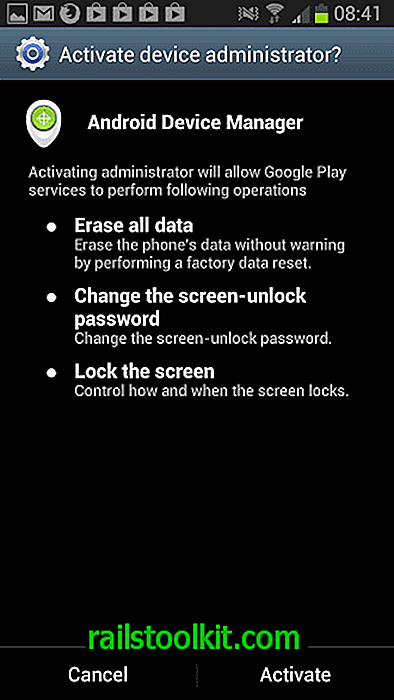
Acum, când ați activat Managerul de dispozitive Android pe telefon sau tabletă, este timpul să vă îndreptați către interfața de administrare de pe web pentru a-l folosi.
Mai întâi, trebuie să vă conectați la contul dvs. Google care este conectat la dispozitivul Android și, ulterior, veți primi o hârtie suprapusă. Listează următoarele informații și opțiuni:
- Locația curentă a telefonului. Acest lucru nu a funcționat cu adevărat pentru mine, chiar și după ce am activat GPS-ul la telefon.
- Sună dispozitivul timp de cinci minute la volum complet. Pentru a opri acest lucru, apăsați butonul de pornire.
- Ștergeți dispozitivul pentru a efectua o resetare din fabrică, care va șterge datele de pe telefon fără avertizare.
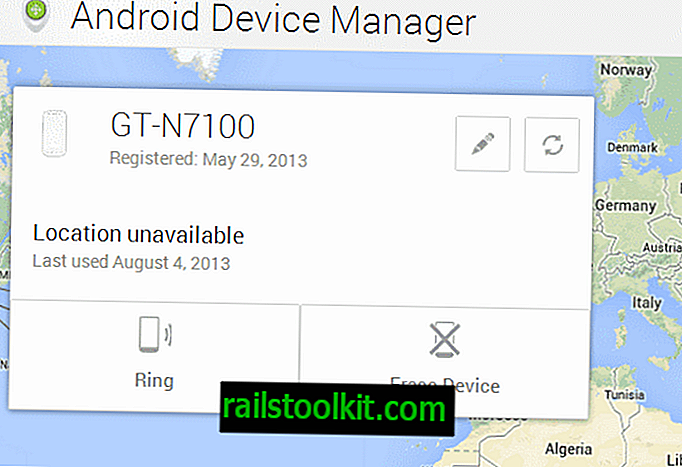
Vă sugerez să marcați pagina web, astfel încât să o puteți accesa imediat când apare nevoia.
Verdict
Managerul de dispozitive Android nu oferă la fel de multă funcționalitate ca soluții terțe ca Android Lost (încă), dar este încorporat nativ. Dacă tot ce aveți nevoie este posibilitatea de a șterge datele dispozitivului, de a le localiza sau de a le suna, atunci nu este necesar să selectați o aplicație terță parte pentru funcționalitatea de acces de la distanță. Dacă doriți mai mult, atunci trebuie să căutați în altă parte, deoarece este mai degrabă de bază.
Actualizați
După cum a subliniat Marco, dacă folosiți Android 4.1 sau mai nou, trebuie să activați accesul la locații în Setări Google> Locație> Locație acces.














